PPT中,颜色可以最直接地带动用户感受。所以,配色非常重要,但作为普通大众的我们,并不能像设计师一样,对颜色信手拈来;即使煞费苦心去学,到头来大概率是“一场空”,依然不知如何配色。
更重要的是,对于职场中的我们,要追求时间投入产出比。
Jobor ppt
1、这里有一些,PPT用色套路
在PPT中,一个好的颜色配方可以瞬间提升PPT模板/方案的档次,让PPT演示更加容易博得眼球。但对于普通大众的我们,既不是设计师出生,也没有时间去研究颜色原则,如何应对PPT颜色知识的匮乏呢?这里提供几个套路,可以马上解决这种烦恼。
1)按照行业属性,参考行业网站,比如电商行业通常用红色;
2)匹配内容要求,比如学术研究、科技,一般用蓝色;
3)符合颜色含义,比如橙色代表活力、绿色代表环保、紫色则神秘;
4)参考公司的颜色使用规范,比如Logo、公司网站、宣传册等;
5)根据老板喜好,若不确定,提供3套颜色方案供其选择;
6)减少使用多色系,不好控制搭配;
7)自己看着舒服,才能做得下去。
2、如何获取颜色值:PPT自带神器——取色器
正常的讲解逻辑,首先应该呈现一张“色轮”,讲解三原色,但那不是我们想要的,我们只是想要一个简单的配色。所以,这里推荐给大家的方法,非常简单实用:
划重点:选择一个好的图片、设计作品、公司Logo、官方网站、或者行业网站等,从上面获取需要的颜色值,应用到PPT中。
如何取色?
1)取色器:office2013版本自带;
2)截图工具:如果PPT版本低没有取色器,可以网上下载取色工具,或者借用QQ/微信的截图工具,获取RGB值进行调色。
我们来操作一下:
1)找到一张意向参考的作品图/海报图片;

2)任意选中PPT幻灯片中的一个形状/文本框,选择颜填充——取色器;
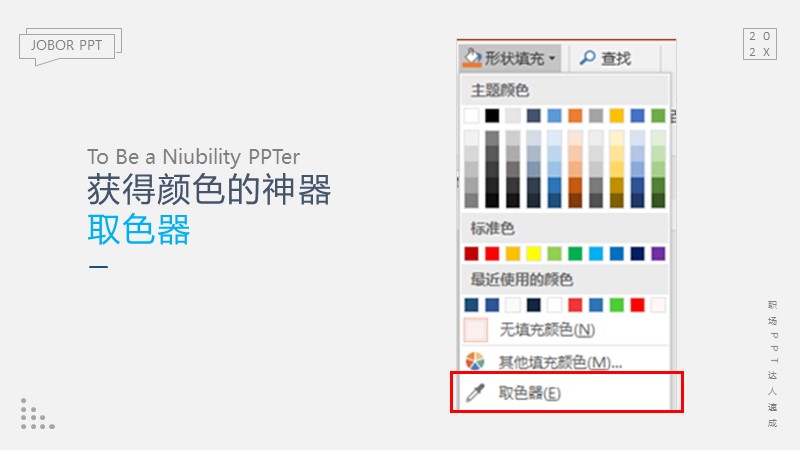
3)在图片主要颜色区域,点击吸管,获得配色。
我们可以看到被填充的形状或者文字的颜色变成了吸取的颜色,同时,在PPT主题色面板中的“最近使用的颜色”中,也能看到被吸取的颜色。
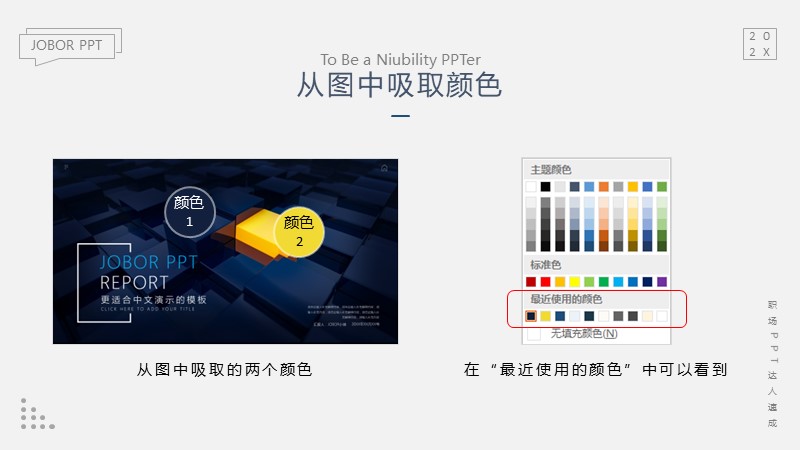
推荐一个从图片上自动获取配色方案的网站。上传图片,即可获得。
网址:https://color.adobe.com
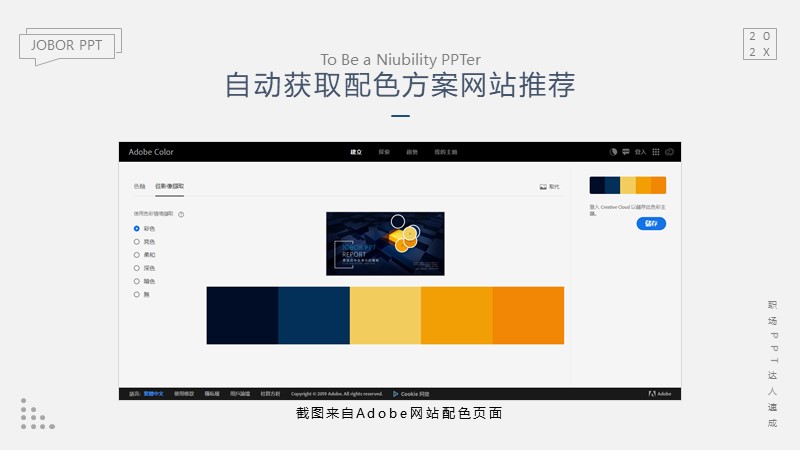

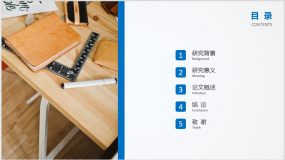
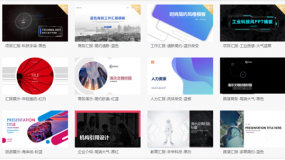
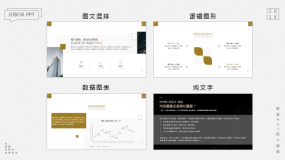
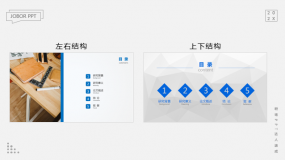

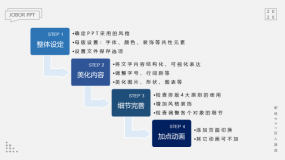

评论0